Почти каждый телефон Android может предоставлять мобильный интернет через сеть Wi-Fi. Это означает, что всего несколькими касаниями вы можете превратить свой смартфон Android в мобильный Wi-Fi роутер. Обычно эту функцию называют «точкой доступа».
Как это работает? В большинстве случаев оператор предоставляет интернет: с 2G или 3G, это зависит от того, какое покрытие у вас уже есть. Таким образом, этот интернет можно использовать и на телефоне. Его также можно использовать совместно с другими устройствами через сеть Wi-Fi. Например, на планшете или ноутбуке: просто запустите Hotspot на Android и подключите к нему другие устройства.
Эти настройки различны для каждого производителя телефонов. В этой статье я буду использовать устройство Meizu Android в качестве примера для настройки точки доступа. У меня есть Meizu M2 Note, поэтому я буду использовать его в качестве примера, чтобы показать вам, как организовать общий доступ к сети Wi-Fi.
На смартфонах Meizu вы можете разделить подключение к Интернету тремя различными способами.
- Через сеть Wi-Fi, которая представляет собой обычную точку доступа, настройки которой будут описаны позже.
- Через Bluetooth. Это не самый распространенный метод, и вряд ли он будет полезен для всех.
- И USB-модем. Это позволит вам получить доступ к Интернету с помощью кабеля USB. Например, для настольного компьютера. Для ноутбуков лучше использовать общий доступ к нему через сеть Wi-Fi.
Важный момент. Если у вас нет безлимитного доступа в Интернет на мобильном телефоне, ваш провайдер может взимать плату за мегабайты сверх лимита. И, как правило, они не дешевы. Рекомендуется проверить, какие условия предлагает оператор для доступа в Интернет, прежде чем включить точку доступа и подключить устройство.
Настройка Wi-Fi точки доступа на Meizu (Android)
Сдвиньте верхнюю шторку, чтобы включить «Дополнительные настройки», включите мобильный интернет (если он не включен) и нажмите значок активации точки доступа.
Внизу появится сообщение «USB-модем/точка доступа… появится сообщение «. Нажмите на него, чтобы настроить его. Или же перейдите на экран настроек и откройте вкладку «SIM-карта и сеть» — «Точка доступа» и включите ее с помощью переключателя.
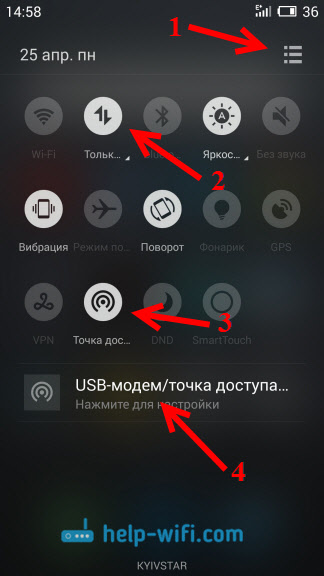
Это уже работает. Ваш смартфон будет излучать Wi-Fi. Беспроводная локальная сеть называется тем же именем, что и ваше устройство. В моем случае это «Meizu M2 Note».
Однако по умолчанию эта сеть не является безопасной, без пароля. Чтобы установить пароль, перейдите на страницу настроек точки доступа и нажмите на вкладку с надписью «Открыть».
Выберите защиту «WPA2 PSK», введите пароль не менее 8 символов и нажмите «Сохранить».
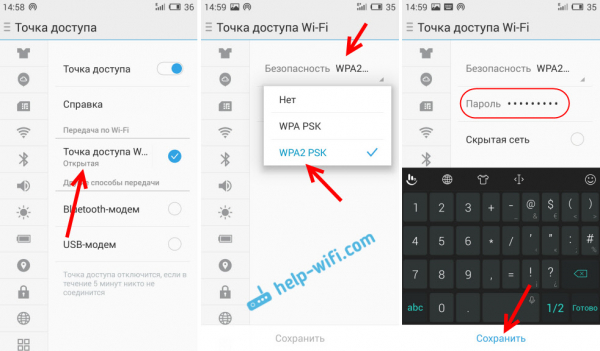
Теперь вы должны иметь возможность подключиться к работающей сети Wi-Fi. Откройте список доступных сетей на вашем ноутбуке, выберите нашу сеть, нажмите «Подключиться» и введите пароль, который вы только что установили при подключении.
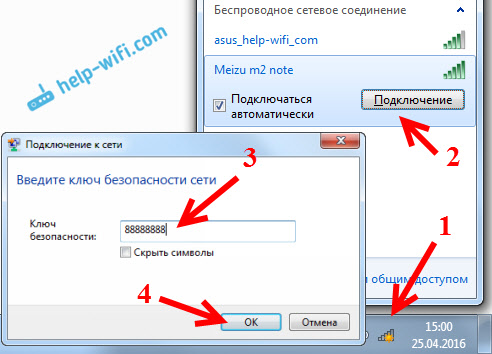
Чтобы отключить точку доступа на Meizu, вы можете включить ее из шторки быстрых настроек или в настройках на вкладке «Точка доступа».
Как сменить название Wi-Fi сети?
Если вам не нравится название сети Wi-Fi по умолчанию, в которую транслируется ваш телефон, вы можете изменить его. Для этого необходимо изменить имя устройства. Перейдите в раздел «О телефоне» в Настройках и нажмите на «Имя устройства».
Дайте ему новое имя и нажмите Ok.
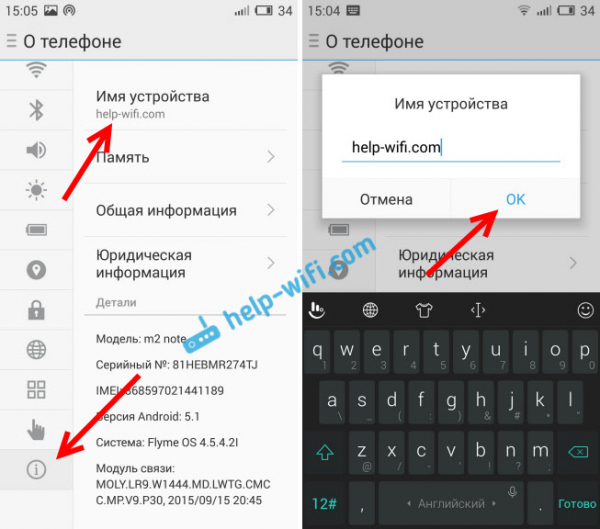
Затем вы можете перезапустить подписку на интернет, и сеть уже должна иметь новое имя.
Это не очень удобно. На других устройствах вы можете изменить имя беспроводной сети вместе с паролем в настройках точки доступа. Но с другой стороны, вам не нужно часто менять его, и, по сути, нет никакой разницы, как называется ваша сеть.



